Labojums: Operētājsistēmā Windows 10 trūkst msvcr110.dll
Windows Problēmu Novēršana Problēmu Novēršanas Ceļvedis / / August 04, 2021
Sludinājumi
Bieža kļūda, kas pēdējā laikā notiek ap stūri, ir “Windows 10 trūkst msvcr110.dll”. Kā norāda nosaukums, msvcr110.dll ir Microsoft Visual C ++ atkārtoti izplatāms DLL, kas atbalsta jebkuras lietotnes darbību, kas izveidota, izmantojot Visual Studio 2011/2012. Un, ja trūkst faila msvcr110.dll, sistēmā Windows uznāks kļūda, parādoties uznirstošajam ziņojumam: “Programma nevar startēt, jo datorā trūkst MSVCR110.dll. Mēģiniet pārinstalēt programmu, lai novērstu šo problēmu ”.
Satura rādītājs
-
1 Kā novērst Windows 10 kļūdu trūkst msvcr110.dll?
- 1.1 1. labojums: Lejupielādējiet un instalējiet msvcr110.dll:
- 1.2 Labojums 2: palaidiet trešās puses DLL labotāju:
- 1.3 3. labojums: atjaunojiet msvcr110.dll no atkritnes:
- 1.4 4. labojums: Pārinstalējiet programmu, kas rada kļūdu msvcr110.dll:
- 1.5 5. labojums: pilnībā veiciet sistēmas vīrusu / ļaunprātīgas programmatūras skenēšanu:
- 1.6 6. labojums: izmantojiet sistēmas atjaunošanu:
- 1.7 7. labojums: Pārinstalējiet Visual Studio 2012 atkārtoti izplatāmo Visual Studio 2012:
Kā novērst Windows 10 kļūdu trūkst msvcr110.dll?
Kļūdu “Trūkst faila msvcr110.dl” var izraisīt daudzi iemesli, no kuriem daži ietver kļūdainu aparatūru, bojātu reģistru un ļaunprātīgas programmatūras invāziju vai pat faila dzēšanu. Ar daudziem iemesliem ir pieejami arī vairāki labojumi. Izmēģiniet labojumus, kas minēti zemāk esošajā rakstā, lai atbrīvotos no kļūdas “msvcr110.dll nav sistēmā Windows 10”.
1. labojums: lejupielādējiet un instalējiet msvcr110.dll:
Ja operētājsistēmā Windows 10 trūkst msvcr110.dll, rodas kļūda, to var novērst, lejupielādējot un instalējot failu msvcr110.dll savā sistēmā. Lai to izdarītu, rīkojieties šādi:
- Pirmkārt, lejupielādējiet un instalējiet failu msvcr110.dll savā sistēmā. Pārliecinieties, ka esat lejupielādējis tieši jūsu operētājsistēmai paredzēto versiju.
- Pēc lejupielādes izvilkt failu msvcr110.dll ar peles labo pogu noklikšķinot uz tā, atlasot opciju Kopēt.
- Tagad dodieties uz šo ceļu: Vietējais disks -> Windows -> System32Folder un ielīmējiet failu šeit.
- Tālāk dodieties uz šo ceļu: Vietējais disks -> Windows -> SysWOW64mapi un ielīmējiet šeit arī failu msvcr110.dll.
- Tagad mēģiniet palaist programmu un pārbaudiet, vai minētā problēma ir atrisināta vai nē.
Labojums 2: palaidiet trešās puses DLL labotāju:
Trešās puses DLL labošanas programmas palīdz lietotājam novērst kļūdu “msvcr110.dll nav sistēmā Windows 10”. DLL ir vērtīga datu bibliotēka, kuru Windows izmanto, lai darbotos nevainojami. Trūkstoša, bojāta vai salauzta DLL var izraisīt dažas kļūdas vai pat liegt palaist noteiktu programmatūru / programmas un pat vairākas Windows funkcijas.
Sludinājumi
Saskaņā ar daudziem cietušajiem lietotājiem uzticama trešās puses DLL fiksētāja palaišana ir atrisinājusi viņu problēmu. Jūs varat izvēlēties vienu šādu fiksatoru, kas pieejams tiešsaistes platformās.
3. labojums: atjaunojiet msvcr110.dll no atkritnes:
“Msvcr110.dll trūkst operētājsistēmā Windows 10” var rasties arī tad, ja lietotājs nejauši ir izdzēsis failu msvcr110.dll no savas sistēmas. Viens no labākajiem risinājumiem, kā to novērst, ir faila msvcr110.dll atjaunošana no atkritnes. Lai to izdarītu,
- Iet uz Atkritne, atrodiet msvcr110.dll failu, ar peles labo pogu noklikšķiniet uz tā un atlasiet opciju Atjaunot.
Risinājums var palīdzēt tikai tad, ja nesen neesat iztukšojis atkritni.
4. labojums: Pārinstalējiet programmu, kas rada kļūdu msvcr110.dll:
Ja “msvcr110.dll trūkst operētājsistēmā Windows 10” problēma atkārtojas tikai noteiktai programmai, ieteicams atkārtoti instalēt konkrēto programmu. Šis risinājums ir izdevies dažiem no cietušajiem lietotājiem, un tas darbotos arī jums.
Lai atinstalētu jebkuru programmu,
Sludinājumi
- Pārejiet uz šo ceļu: Vadības panelis> Programmas un līdzekļi. Šeit atrodiet konkrēto programmu, ar peles labo pogu noklikšķiniet uz tās un atlasiet Atinstalēt.

- Vēlreiz instalējiet programmu vēlreiz, palaidiet to un pārbaudiet, vai minētā problēma ir atrisināta vai nē.
5. labojums: pilnībā veiciet sistēmas vīrusu / ļaunprātīgas programmatūras skenēšanu:
Lai pārliecinātos, ka nav neviena vīrusa vai ļaunprātīgas programmatūras, kas izraisa problēmu “msvcr110.dll trūkst sistēmā Windows 10”, ieteicams pilnībā skenēt sistēmu. Lai to izdarītu, varat izmantot uzticamu pretvīrusu programmatūru vai arī sekot skenēšanas metodei, izmantojot Windows Defender. Šeit ir norādītas darbības tam pašam:
- Pirmkārt, dodieties uz darbvirsmas meklēšanas joslu, ierakstiet “aizstāvis“Un atveriet Windows Defender no meklēšanas rezultāta.
- Nākamajā ekrānā pārejiet uz kreisās rūts izvēlni un noklikšķiniet uz Vairoga ikona.
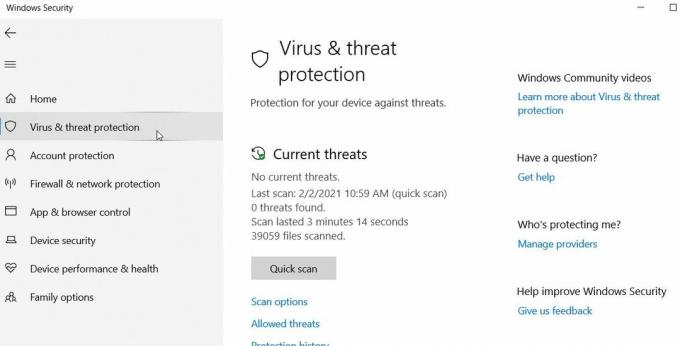
- Tālāk noklikšķiniet uz Papildu skenēšana ekrāna apakšdaļā.
- Pārbaudiet opciju Pilnā skenēšana, un tā sāks pilnu sistēmas ļaunprātīgas programmatūras skenēšanu.
6. labojums: izmantojiet sistēmas atjaunošanu:
Ja kādas no pēdējām izmaiņām ir atbildīgas par problēmas “msvcr110.dll nav sistēmā Windows 10” aktivizēšanu, ieteicams izmantot sistēmas atjaunošanas funkciju. Šādi rīkojoties, tiks atsauktas visas nesen veiktās izmaiņas (kas, iespējams, ir atbildīgas), kā arī tiks novērsta kļūda. Izpildiet tālāk norādītās darbības:
- Pirmkārt, dodieties uz darbvirsmas meklēšanas joslu, ierakstiet Sistēmas atjaunošana un atlasiet atbilstošo meklēšanas rezultātu.

- Uz Sistēmas atjaunošanas logs, izpildiet ekrānā redzamos norādījumus un attiecīgi pabeidziet procesu.
- Kad atjaunošanas process ir pabeigts, restartējiet datoru, palaidiet attiecīgo programmu, kas izraisīja problēmu, un pārbaudiet, vai tā ir atrisināta vai nē.
7. labojums: Pārinstalējiet Visual Studio 2012 atkārtoti izplatāmo Visual Studio 2012:
Kļūdas problēma “msvcr110.dll trūkst sistēmā Windows 10” var rasties arī tad, ja lietotājs mēģina palaist programmu, kurai nepieciešama Microsoft Visual C ++ Redistributable 2012. Tādējādi pārinstalējiet nepieciešamo Microsoft Visual C ++ Redistributable 2012, jo jauna instalēšana novērsīs trūkstošo faila msvcr110.dll kļūdu. Lai to izdarītu, rīkojieties šādi:
- Pirmkārt, dodieties uz darbvirsmas meklēšanas joslu, ierakstiet Vadības panelisun atveriet atbilstošo meklēšanas rezultātu.
- Uz vadības paneļa logs, pārejiet uz Programma un funkcijas.

- Nākamajā logā ritiniet uz leju sarakstā un ar peles labo pogu noklikšķiniet uz opcijas Visual C ++ var izplatīt Visual Studio. Atlasiet opcijas Atinstalēt.

- Tagad lejupielādējot jaunākā Visual C ++ versija, kas ir izplatāma Visual Studio 2012, dodieties uz Microsoft oficiālo vietni.
- Lejupielādējiet failuun, kad tas ir izdarīts, atveriet iestatīšanas failu, izpildiet ekrānā redzamos norādījumus un pabeidziet instalēšanas procesu.
Tie bija pārbaudītie kļūdu problēmas “msvcr110.dll nav sistēmā Windows 10” labojumi. Ja neviens no tiem nedarbojas jums, apsveriet iespēju kopēt to pašu failu no uzticama avota vai atjaunināt pieejamos draiverus. Reizēm novecojuši vai korumpēti draiveri var izraisīt arī minēto problēmu; tādējādi jauns atjauninājums varētu palīdzēt atrisināt to pašu.
Sludinājumi
“Msvcr110.dll trūkst operētājsistēmā Windows 10” ir izplatīta Windows lietotāju kļūda, kuru var atrisināt, veicot dažas vienkāršas darbības. Mēs ceram, ka iepriekšējā rakstā minētā informācija jums palīdzēs. Ja jums ir kādi jautājumi vai atsauksmes, lūdzu, pierakstiet komentāru zemāk esošajā komentāru lodziņā.

![Kā ievadīt atkopšanas režīmu vietnē Doogee Y8c [Stock and Custom]](/f/bf9ec68e26711e4b61a5edbeacdb27c1.jpg?width=288&height=384)

